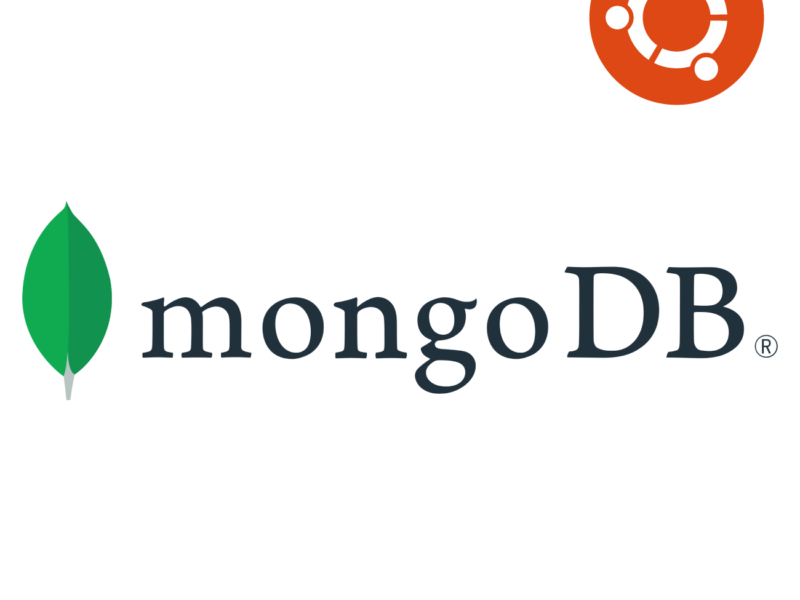Tampilan server pada ubuntu pada dasarnya hanya sebuah CLI (Command Line Interface). Walaupun begitu bukan berarti anda tidak bisa mengaksesnya dengan tampilan GUI (Graphical User Interface) dengan cara remote. Pada hal ini XRDP menjadi pilihan yang tepat untuk anda implementasikan pada server ubuntu anda.
XRDP sendiri merupakan aplikasi open source yang mengimplementasikan Microsoft RDP untuk server seperti linux. Dengan XRDP ini anda dapat mengimplementasikannya dengan beberapa desktop environment seperti Gnome, XFCE dan Mate.
Pada kali ini penulis akan memberikan cara untuk melakukan instalasi XRDP dengan desktip environtment XFCE.
Langkah 1 – Install XFCE Desktop
Lakukan update pada Ubuntu terlebih dahulu
$ sudo apt updateInstall Service XRDP
$ sudo apt install -y xrdp
$ sudo systemctl status xrdp
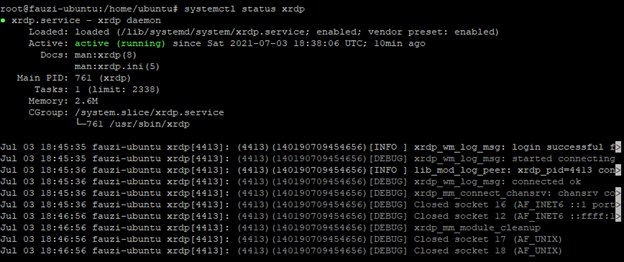
Install XFCE
$ sudo apt install xfce4
$ sudo apt install xfce4-terminal
Langkah 2 – Konfigurasi XRDP
Lakukan konfigurasi XRDP agar dapat menampilkan desktop XFCE
$ sudo sed -i.bak '/fi/a #xrdp multiple users configuration \n xfce-session \n' /etc/xrdp/startwm.shKonfigurasi password apabila belum mempunyainya (untuk hal ini menggunakan user root – optional)

Pastikan bahwa port 3389 sudah di allow di sisi firewall yang digunakan oleh server
Langkah 3 – Memulai Remote Desktop
Login menggunakan IP Public dan akun yang dibuat pada Remote Desktop Windows
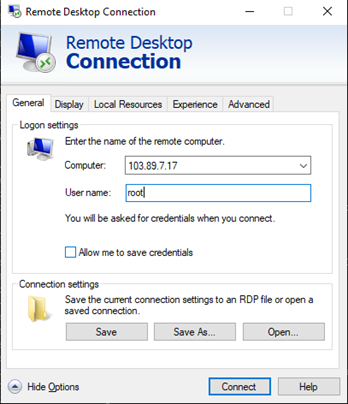
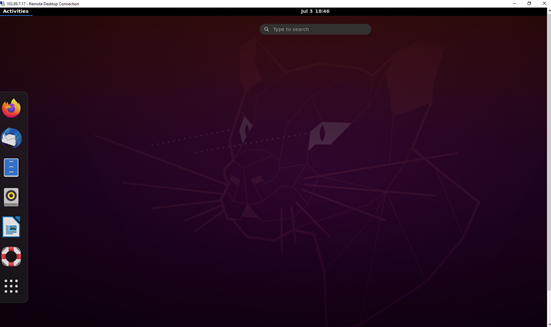
I Hear and I Forget
Confucius
I See and I Remember
I Do and I Understand